一、功能简介
适用范围:文档、表格、思维笔记、幻灯片、多维表格和上传的文件(文中统称为“云文档”)
在云文档功能中,设定了创建者、所有者和协作者这 3 种角色。
当你创建一个云文档时,此时你既是创建者又是所有者。你可以将云文档的所有权转让给企业内其他用户,对方会成为新的所有者,而你仍会被记录为创建者。
本文介绍如何查看一篇云文档的创建者、所有者以及协作者分别是谁。
二、操作流程
查看创建者身份
- 打开云文档,点击 ••• 图标 > 文档信息。
- 在 文档信息 弹窗中 概览 部分,可以看到当前云文档创建者身份。
如果你没有相应权限,请联系云文档所有者申请。
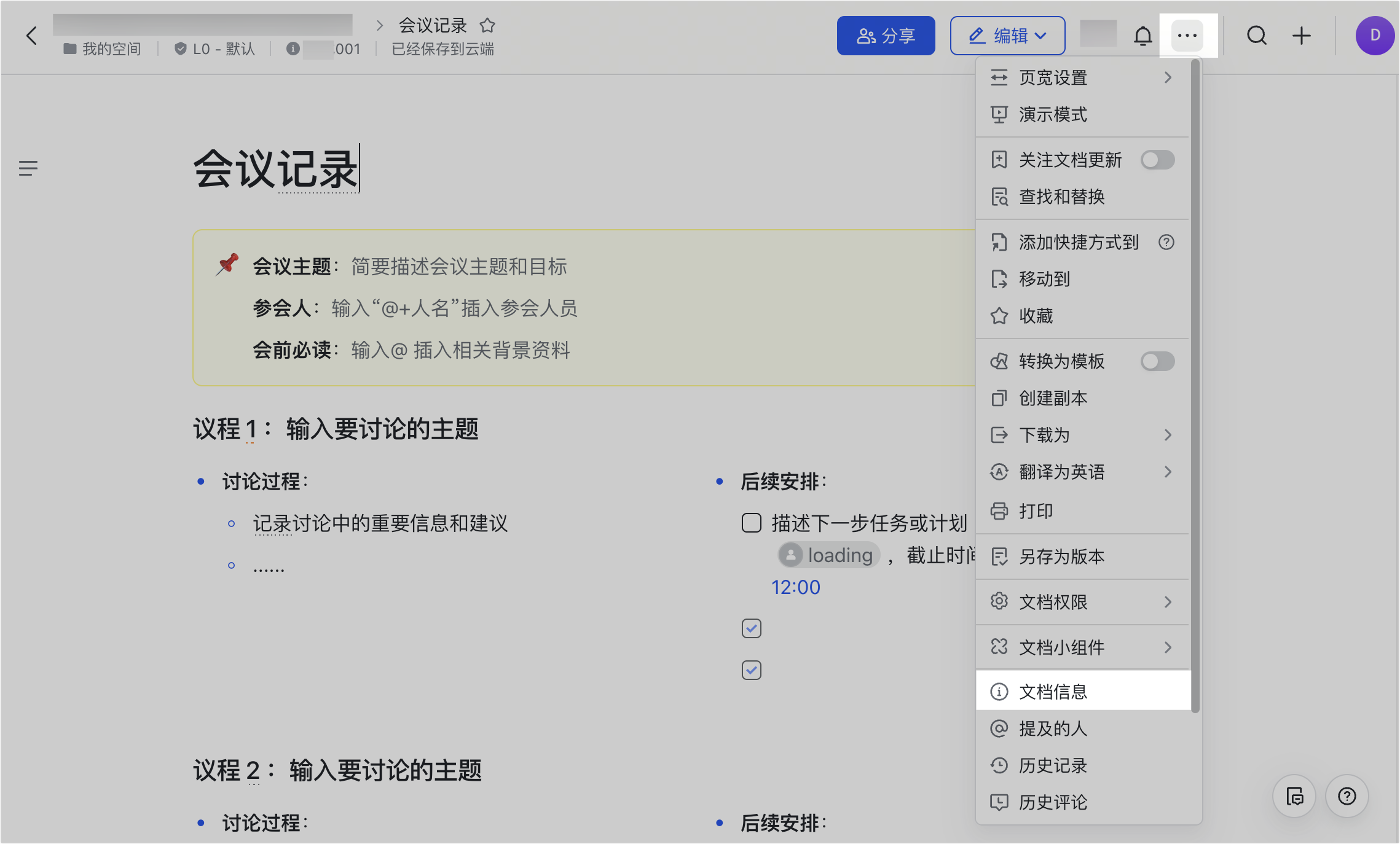
250px|700px|reset
查看所有者身份
方式 1:
- 打开云文档,点击右上方 分享 按钮。
- 鼠标悬停在头像上方,你可以看到所有者的身份。
方式 2:
- 打开云文档,点击云文档界面右上方 ••• 图标 > 文档信息。
- 在 文档信息 弹窗中 概览 部分,查看当前云文档所有者身份。
查看协作者身份
- 点击云文档界面右上方蓝色 分享 按钮。
- 点击面板右上角的头像区域,打开协作者列表。在这里你可以看到当前云文档的全部协作者和其权限。
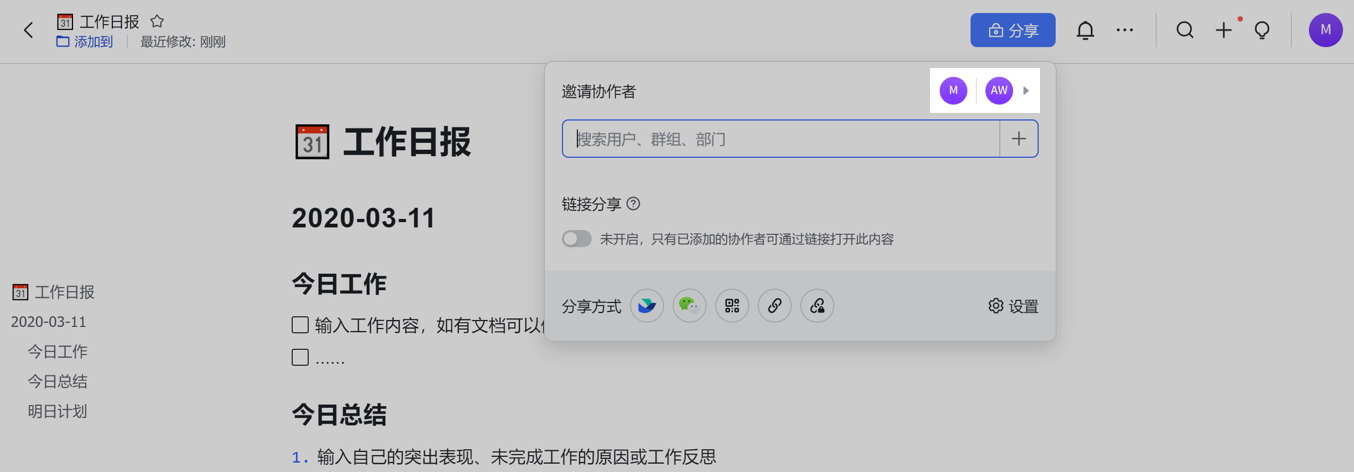
250px|700px|reset
注:
- 如果提示“你没有管理协作者的权限”,可能是由于当前云文档权限设置,请联系所有者为你分配权限。
- 如果当前云文档位于知识库、我的文档库,协作者列表可能存在 当前页面及子页面、仅当前页面 2 个分类,请按需分别查看。
- 有关添加、管理协作者的具体信息,请参考分享云文档。
- 在链接分享范围内的用户,获得链接并打开云文档后,也可阅读或编辑云文档,但不会出现在协作者列表中,具体信息请参考用链接分享云文档。
三、常见问题
